يمكن أن تصبح إزالة البرامج صعبة. إذا كنت من مستخدمي Mac ، فأنت تعرف ذلك جيدًا. إذا كنت قد حاولت إلغاء تثبيت برنامج على جهاز Mac الخاص بك ، فربما تكون قد لاحظت بعض العناصر المتبقية من البرنامج. إنها نفس المشكلة إذا حاولت ذلك قم بإلغاء تثبيت ESET Mac.
قد لا تتم إزالة أدوات إزالة البرامج الضارة تمامًا. لا تقلق بشأن ذلك لأن ذلك يحدث. إذا قرأت هذه المقالة حتى النهاية ، فستتعلم كيفية إلغاء تثبيت ESET Mac بالكامل. لن يكون لديك أي بقايا ما دمت تفعل ذلك بالطريقة الصحيحة.
المحتويات: الجزء 1. ما هو ESET؟الجزء 2. كيفية إلغاء تثبيت ESET على نظام التشغيل Macالجزء 3. استنتاج
الجزء 1. ما هو ESET؟
يعد ESET Cybersecurity لنظام التشغيل Mac مجموعة أمان جيدة جدًا. واجهته بسيطة وسهلة الاستخدام. إنه أمر واضح ومباشر. يحتوي على ستة أقسام مختلفة يمكنك النقر عليها.
تخبرك حالة الحماية ما إذا كان جهاز الكمبيوتر الخاص بك محميًا. يمنحك قسم فحص الكمبيوتر خيارًا لفحص قسم التحديث ويخبرك ما إذا كانت قواعد البيانات محدثة أو إذا كنت بحاجة إلى تحديثها. يساعد هذا كثيرًا لأنه يتعين عليك دائمًا التأكد من تحديث برنامجك دائمًا.
بقدر ما هو واضح ومباشر ، لا يقدم برنامج الأمان هذا الكثير من الميزات الأخرى. شيء آخر عنها هو أنها سجلت 3.5 (6 هي الأعلى) في AV-TEST. من حيث الأداء ، حسنًا ، قد يؤدي ذلك إلى إبطاء جهاز الكمبيوتر الخاص بك. قد يكون هذا سببًا جيدًا لأنك قد ترغب في إلغاء تثبيت ESET Mac.
الشيء الجيد هو أنه يمكنك دائمًا إلغاء تثبيت ESET Mac دون الحاجة إلى القلق بشأن وجود بعض بقايا البرنامج. تابع القراءة أدناه لترى كيف يمكنك إلغاء تثبيت ESET Mac.
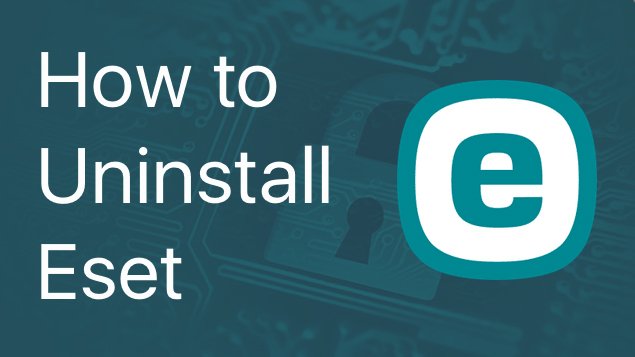
الجزء 2. كيفية إلغاء تثبيت ESET على نظام التشغيل Mac
عندما يحين الوقت الذي تريد فيه إلغاء تثبيت ESET على جهاز Mac الخاص بك ، يمكنك القيام بذلك بالطريقة الصحيحة. من خلال الخيارات المدرجة أدناه ، نضمن لك عدم وجود أي بقايا من البرنامج.
الخيار 1. قم بإلغاء تثبيت ESET على جهاز Mac تلقائيًا
(أراضي البوديساتفا) اي ماي ماك باور ماي ماك هو خيارك الأفضل إذا كنت تريد إزالة جميع عناصر ESET على Mac تمامًا. يقوم بإزالة جميع عناصر برنامج ESET دون الحاجة إلى التنقل بعمق داخل مجلدات جهاز Mac الخاص بك للبحث عنها.
سيجد PowerMyMac البرنامج الذي تريد إلغاء تثبيته. له واجهة واضحة ومباشرة. بمجرد تشغيله ، سيكون لديك الكثير من الخيارات معه. لا يقوم فقط بإلغاء تثبيت البرنامج ، ولكنه أيضًا يحافظ على تشغيل Mac بأقصى سرعته. ستوضح لك الخطوات أدناه كيفية استخدام PowerMyMac.
الخطوة 1. تحميل PowerMyMac
قم بتنزيل PowerMyMac وتثبيته وتشغيله على جهاز الكمبيوتر الخاص بك.
خطوة 2. انقر فوق App Uninstaller
لإلغاء تثبيت البرنامج ، ببساطة انقر فوق App Uninstaller على الجزء الأيسر من الشاشة.

خطوة 3. قم بإجراء مسح
يمكنك فقط انقر فوق الزر SCAN وستظهر جميع تطبيقات البرامج المختلفة على شاشتك. انقر فوق برنامج ESET.

خطوة 4. إلغاء ESET
بمجرد اختيار برنامج لإلغاء تثبيته ، انقر فوق الزر CLEAN لبدء إلغاء تثبيت ESET. ثم ستصلك رسالة تفيد بأن المهمة قد اكتملت.

إذا كنت تريد التأكد من عدم وجود بقايا من البرنامج ، فتحقق من مجلد التطبيقات وابحث عن ESET. لن تراه بعد الآن ، ولا حتى المجلد. هذه طريقة أسهل لإلغاء تثبيت البرنامج مقارنة بسحبه ببساطة إلى سلة المهملات.
الخيار 2. قم بإلغاء تثبيت ESET على Mac يدويًا
يمكنك أيضًا إلغاء تثبيت ESET يدويًا. فقط ضع في اعتبارك أن القيام بذلك يدويًا يمنحك فرصة أكبر لتناول بعض بقايا الطعام. ومع ذلك ، ستوضح الخطوات أدناه كيفية القيام بذلك.
الخطوة 1. انقر فوق "انتقال"
للبدء ، انقر فوق "انتقال". ستجد هذا في القائمة العلوية ، بجانب عرض. ثم اختر المرافق من القائمة المنسدلة.
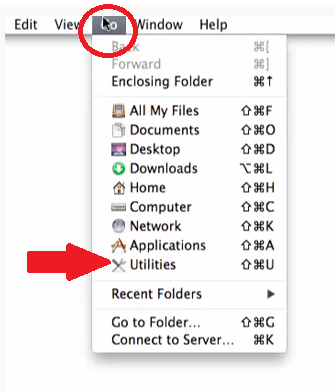
الخطوة 2. انقر نقرًا مزدوجًا فوق مراقب النشاط
الآن بعد أن أصبحت داخل نافذة الأدوات المساعدة ، انقر نقرًا مزدوجًا فوق مراقب النشاط. سيتم نقلك إلى شاشة مراقبة النشاط (جميع العمليات).
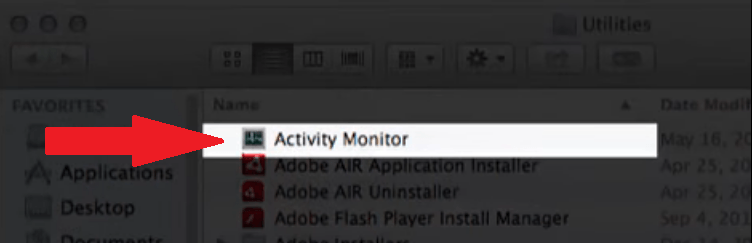
الخطوة 3. ابحث عن ESET
قم بالتمرير لأسفل الشاشة وحدد ESET Cyber Security أو ESET Cyber Security Pro. ستجد أي إصدار قمت بتثبيته على هذه الشاشة.
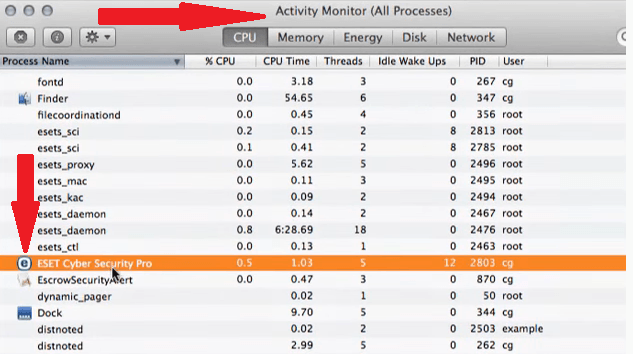
الخطوة 4. انقر فوق علامة التبويب إنهاء العملية
بمجرد تحديد إصدار ESET الخاص بك ، اصطحب المؤشر إلى أعلى الجانب الأيسر من الشاشة وانقر فوق علامة التبويب الأولى التي تراها ، وهي علامة التبويب إنهاء العملية. ثم انقر فوق علامة التبويب فرض الإنهاء عندما يُطلب منك ذلك. انتقل إلى مجلد التطبيقات واسحب إصدار ESET إلى سلة المهملات. عند المطالبة ، أدخل كلمة مرور المسؤول لتأكيد الإجراء.
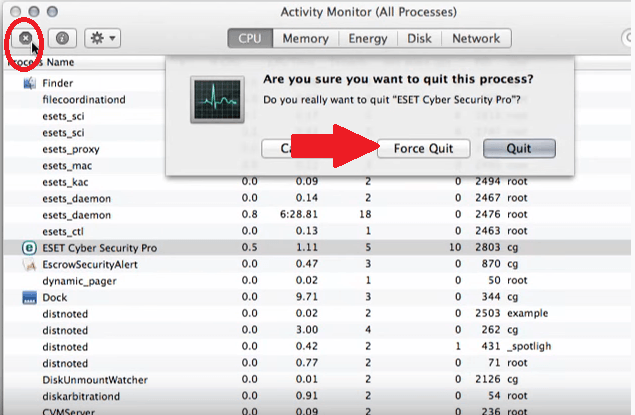
الجزء 3. استنتاج
إذا كنت تغير رأيك في ESET وتريد إلغاء تثبيته ، فابدأ. الخيارات أعلاه سهلة المتابعة. ضع في اعتبارك أن ملف اي ماي ماك باور ماي ماك لا يترك أي بقايا من البرنامج. سيؤدي ذلك أيضًا إلى تسريع جهاز Mac الخاص بك ، وحمايته على المدى الطويل.
ما هي برامج الأمن السيبراني الموجودة على جهاز Mac الخاص بك؟ هل تفكر في إلغاء تثبيته؟ شاركنا افكارك سيحب قرائنا أن يسمعوا منك.



